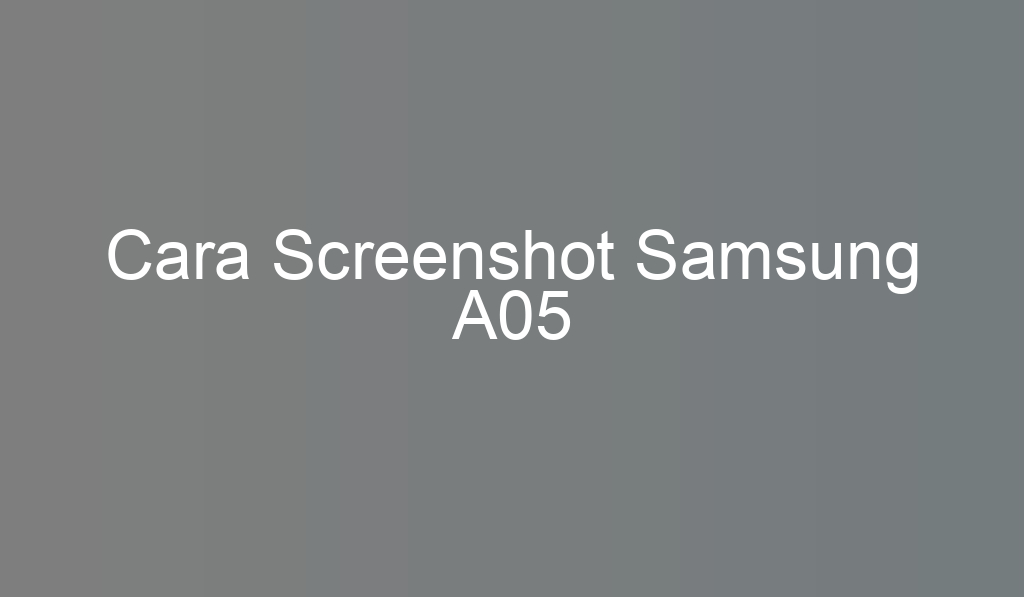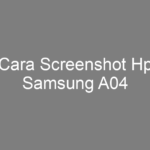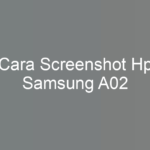Cara screenshot Samsung A05. Apakah Kamu anggap itu adalah soal yang membingungkan? Apa harus menginstall apk pihak ketiga? Perihal itu, tak butuh. Perusahaan Samsung sudah menawarkan beberapa macam layanan basic yang memungkinkan user agar bisa mengcapture layar tanpa mesti repot menginstal software tambahan. Dalam blog ini, kita akan membeberkan tuntas 5 cara screenshot di HP Samsung A05 yang mungkin boleh kamu manfaatkan. Kami pun akan menerangkan cara-caranya secara rinci agar kamu dapat memilih cara yang paling cocok dengan keinginanmu.
1. Gunakan Kombinasi Button Power dan Tombol Volume Bawah
Cara pertama yang dapat kamu praktekkan ialah menggunakan gabungan tombol power dengan volume bawah. Cara ini adalah yang sangat popular juga paling efektif dipraktekkan. Jika kamu menahan tombol daya serta volume bawah bersamaan, layar akan berkedip sesaat. Itu menunjukkan bahwasannya perekam layar telah ditangkap dengan berhasil. Perolehan pengambilan layar itu langsung dicadangkan dalam direktori Handphone kamu.
Akan Tetapi, tak selesai hanya di situ saja. Bilamana kamu akan merekam layar panjang dari sebuah pesan atau halaman web, HP Samsung mempunyai layanan Scroll Capture yang bisa kamu pergunakan. Inilah cara-caranya:
– Pencet button Daya juga Volume bawah secara bersamaan di HP Samsung A05 milik kamu.
– Sesudah layar bergetar, di bagian bawah layar akan memperlihatkan button popup dengan beberapa pilihan.
– Tekan area “Scroll Capture” untuk menyimpan tangkapan layar yang agak panjang.
– Scroll layar kearah area bawah sampai semua info yang kamu butuhkan tertangkap dalam tangkapan layar.
– Pastikan bahwa hasilnya sesuai dengan kebutuhanmu, setelah itu simpan screenshot itu di dalam galeri.
Dengan opsi ini, kamu tak perlu khawatir kehilangan informasi utama yang tidak terlihat di dalam satu layar. Apasaja informasi bisa ditangkap dalam satu picture utuh.
Kunjungi: microsoft.com
2. Mengusapkan Telapak Tangan pada Layar
Pilihan kedua ini mungkin terdengar aneh dan menarik bagi banyak pemakai. Dengan mengusapkan telapak tangan ke layar, kamu bisa mengambil screenshot secara efektif. Pilihan ini sangat berguna bila kamu tak ingin repot menahan gabungan tombol. Tapi, sebelum memakai cara ini, pastikan kamu telah menghidupkan fitur ini pada pengaturan.
– Masuk pada menu Pengaturan HP Samsung A05 kamu.
– Pilih opsi ”Advanced Features”.
– Tekan opsi ”Movement and Gestures”.
– Untuk memulai, pencet pilihan “Usapkan Telapak Tangan untuk Mengambil”.
Jika layanan ini hidup, kamu bisa langsung menggunakannya. Metodenya yaitu dengan mengusap layar dari kanan menuju ke kiri dengan tapak tangan kamu. Pastikan area samping tapak tangan yang mengusap layar, tidak area datar. Bilamana sukses, layar akan berkedip serta tangkapan layar langsung tersimpan di direktri.
3. Memakai “Assistant Menu”
Bila kamu familiar dengan Assistive Touch di iPhone, Perusahaan Samsung pun menawarkan layanan serupa yang dinamakan dengan Assistant Menu. Fitur ini memungkinkanmu untuk mengakses banyak fungsi utama, yaitu mengcapture screenshot, tidak harus menggunakan tombol fisik.
Untuk mengaktifkan fitur ini, gunakan cara ini:
– Akses menu Pengaturan di smartphone Samsung A05 milik kamu.
– Pindahkan ke bawah serta temukan bagian “Aksesibilitas”.
– Pilih “Interaction and Dexterity”.
– Centang “Menu Asisten”.
Setelah dihidupkan, akan terlihat ikon mengambang berwarna abu-abu yang agak transparan di layar. Kamu bisa mensetting apa saja yang ingin ditampilkan pada menu ini. Untuk mengambil screenshot, pastikan pilihan “Gambar Layar” ada di dalam menu itu. Jika kamu ingin mengcapture layar, cukup pilih icon Menu Asisten, lanjut klik ”Screen Image”. Hasil screenshot otomatis tersimpan segera pada directory.
4. Memanfaatkan Bixby, Asisten Virtual Samsung
Samsung Electronics juga menyediakan Virtual Assistant bernama Bixby, yang dapat kamu manfaatkan untuk menangkap screenshot. Fitur ini sangat praktis jika kamu sedang tidak mau susah menggunakan tanganmu untuk memencet button atau mengusap layar. Kamu hanya perlu memberikan perintah suara pada Bixby, selanjutnya dia akan melakukannya untuk kamu.
Akan Tetapi, sebelum memanfaatkan Bixby, pastikan kamu sudah mengaktifkan Asisten Virtual ini. Berikut langkahnya:
– Buka Pengaturan di HP Samsung A05 milik kamu.
– Pilih “Voice Activation”.
– Aktifkan opsi “Hi, Bixby” untuk menghidupkan voice command.
– Klik “Tanggapi Suara Saya” sehingga Bixby dapat mengenali suara kamu.
Setelah dihidupkan, kamu dapat langsung melakukan perintah suara seperti, “Hi Bixby, take a screenshot.” Bixby akan langsung menangkap screenshot dan menaruhnya di folder. Metode ini sangat efektif, apalagi jika kamu lagi multitasking serta tak dapat menggunakan tanganmu untuk mengambil screenshot.
Kunjungi: soundcloud.com
5. Memakai “S Pen”
Bagi kamu yang mana memiliki perangkat Samsung yang menyediakan “S Pen”, ada fitur khusus untuk mengambil screenshot dengan memakai stylus ini. Langkah ini sangatlah sesuai untuk pemakai yang ingin lebih akurat dalam mengambil bagian layar tertentu.
Untuk mamakai “S Pen” dalam mengambil screenshot, ikuti Langkah berikut:
– Keluarkan “S Pen” dari tempatnya di perangkat.
– Lakukan long press di bagian layar yang mau kamu screenshot.
– Jika long press tak sukses, coba cara berikut:
- Tekan tombol “S Pen” yang tampil di layar.
- Klik menu “Screen Write”.
- Sentuhkan tapak tanganmu dari kanan ke kiri di layar.
- Kamu boleh mencorat-coret hasil screenshot atau menyimpannya langsung pada directory.
Dengan “S Pen”, kamu tidak hanya dapat mengambil screenshot, tapi juga langsung mengeditnya, menambahkan catatan, atau bahkan menggambar di atas tangkapan layar tersebut sebelum menyimpannya.
Rangkuman
Cara screenshot di HP Samsung A05 mampu dilakukan memakai banyak metode, dan menariknya, semuanya bisa dilakukan tanpa harus mengunduh aplikasi tambahan. Pertama, kamu bisa memakai perpaduan button daya dan volume bawah. Metode ini adalah teknik sangat umum dan gampang. Akan tetapi, bilamana kamu akan menangkap layar panjang, semisal messege atau situs web, kamu bisa memanfaatkan layanan “Scroll Capture” yang memungkinkan kamu mengambil semua informasi pada satu tampilan itu.
Bilamana kamu tak ingin dengan perpaduan button, terdapat cara lain yang lebih unik, yaitu dengan menyentuhkan tapak tangan ke layar. Sebelum itu, pastikan kamu telah mengaktifkan layanan ini melalui settingan. Cukup dengan menggeserkan layar dari kanan ke kiri memakai sisi tapak tangan, dan screenshot pun akan langsung tersimpan.
Untuk yang lebih senang memakai Menu Asisten, Samsung Electronics menyediakan layanan ini yang sama dengan Assistive Touch di iPhone. Dengan menghidupkan Menu Asisten, kamu akan melihat button transparan di layar yang memudahkan akses ke berbagai fitur, salah satunya mengambil tangkapan layar.
Selanjutnya, Perusahaan Samsung pun menawarkan asisten virtual bernama Bixby, yang memungkinkanmu menangkap screenshot cuman dengan perintah suara. sesudah mengaktifkan Bixby dari pengaturan, kamu tinggal memberi perintah contohnya “Hi Bixby, take a screenshot,” dan hasilnya akan langsung tersimpan pada folder.
Terakhir, untuk pengguna smartphone Samsung yang menyediakan “S Pen”, mengcapture screenshot menjadi lebih gampang dan akurat. Kamu bisa memanfaatkan “S Pen” untuk menangkap layar dengan cara long press di bagian yang diinginkan, serta di menu khusus yang tampil seketika “S Pen” diambil.
Melalui beragam opsi ini, kamu dapat memakai cara yang paling cocok dengan kebutuhan dan preferensimu, menjadikan pengalaman menangkap screenshot lebih simpel juga menyenangkan. Perusahaan Samsung benar-benar memiliki solusi yang lengkap dan tepat bagi usernya.
Penutup
Itulah 5 cara screenshot di HP Samsung A05 yang bisa kamu praktekkan. Setiap langkah menyediakan keunggulan serta minusnya sendiri, tergantung oleh situasi dan kebutuhanmu. Dengan banya pilihan itu, kamu bisa memakai layanan yang paling nyaman dan efektif untuk digunakan. Tak perlu lagi repot-repot menginstal aplikasi tambahan, karena semua fitur yang kamu butuhkan telah disediakan di dalam HP Samsung A05 milik kamu.
Jangan lupa untuk mengeksplorasi lebih banyak tips dan trik seputar gadget lainnya di Digitawan.com. Di sana, kamu akan menemukan berbagai tulisan yang dapat membantu mempermudah jadwal sehari-harimu, baik itu untuk usaha maupun kegiatan lainnya. Selamat praktek!